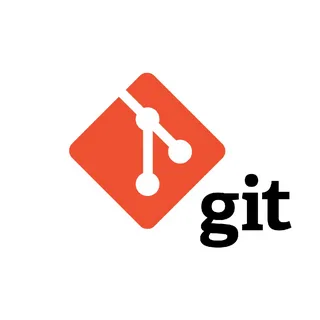Git — распределенная система управления версиями, ставшая стандартом де-факто в современной разработке программного обеспечения. Это мощный инструмент, позволяющий отслеживать изменения в коде, совместно работать над проектами и эффективно управлять историей разработки. Данное руководство предоставляет исчерпывающую информацию о Git, начиная с основ и заканчивая продвинутыми техниками, которые помогут вам освоить этот незаменимый инструмент.
1. Введение в Git
Git, в отличие от централизованных систем управления версиями (например, SVN), хранит полную историю проекта на каждом компьютере разработчика. Это обеспечивает большую гибкость и скорость работы, а также устойчивость к сбоям сервера. Git отслеживает изменения на уровне файлов и хранит их в виде снимков (snapshots) состояния проекта, называемых коммитами (commits).
2. Установка Git
Установка Git проста и доступна для различных операционных систем:
- Linux: Используйте менеджер пакетов вашего дистрибутива (например,
apt-get install gitв Debian/Ubuntu,yum install gitв Fedora/CentOS). - macOS: Установите Xcode Command Line Tools или скачайте установщик с официального сайта Git.
- Windows: Скачайте установщик с официального сайта Git https://git-scm.com/.
3. Базовая конфигурация
После установки необходимо настроить Git, указав ваше имя и адрес электронной почты. Эти данные будут использоваться для идентификации автора коммитов.
git config --global user.name "Your Name"
git config --global user.email "your.email@example.com"4. Создание репозитория
Репозиторий (repository) — это хранилище истории изменений вашего проекта. Создать репозиторий можно двумя способами:
- Инициализация нового репозитория:
git initЭта команда создаст новый репозиторий в текущей директории.
- Клонирование существующего репозитория:
git clone <repository_url>Эта команда скопирует существующий репозиторий с указанного URL на ваш компьютер.
5. Основной рабочий процесс
Рабочий процесс в Git обычно включает следующие шаги:
- Изменение файлов: Вносите изменения в файлы вашего проекта.
- Добавление изменений в staging area: Staging area — это промежуточная область, где вы подготавливаете изменения для следующего коммита.
git add <file> # Добавить конкретный файл
git add . # Добавить все изменения- Создание коммита: Коммит — это снимок состояния проекта на определенный момент времени.
git commit -m "Your commit message"Важно писать понятные и информативные сообщения к коммитам.
6. Работа с ветками
Ветки (branches) позволяют работать над различными функциональностями или исправлениями ошибок независимо друг от друга.
- Создание ветки:
git branch <branch_name>- Переключение между ветками:
git checkout <branch_name>- Слияние веток:
git merge <branch_name>- Удаление ветки:
git branch -d <branch_name>7. Удаленные репозитории
Удаленные репозитории (remote repositories) используются для совместной работы над проектами.
- Добавление удаленного репозитория:
git remote add origin <repository_url>- Отправка изменений в удаленный репозиторий:
git push -u origin <branch_name>- Получение изменений из удаленного репозитория:
git pull origin <branch_name>8. Разрешение конфликтов слияния
При слиянии веток могут возникнуть конфликты, если в одних и тех же строках кода были внесены разные изменения. Git отметит конфликтующие строки в файлах, и вам потребуется вручную разрешить эти конфликты, отредактировав файлы.
9. История изменений
Git предоставляет мощные инструменты для просмотра истории изменений проекта.
- Просмотр истории коммитов:
git log- Просмотр изменений в конкретном коммите:
git show <commit_hash>10. Отмена изменений
Git позволяет отменить изменения, если вы допустили ошибку.
- Отмена изменений в staging area:
git reset HEAD <file>- Отмена изменений в рабочем каталоге:
git checkout -- <file>- Откат к предыдущему коммиту:
git revert <commit_hash>11. Продвинутые техники
- Rebase: Перемещение коммитов из одной ветки в другую.
- Stash: Временное сохранение изменений, которые еще не готовы для коммита.
- Cherry-pick: Применение отдельных коммитов из одной ветки в другую.
- Submodules: Включение внешних репозиториев в ваш проект.
- Hooks: Скрипты, которые выполняются автоматически при определенных событиях Git.
12. Работа с GitHub/GitLab/Bitbucket
GitHub, GitLab и Bitbucket — популярные платформы для хостинга Git-репозиториев. Они предоставляют дополнительные функции, такие как управление задачами, code review и CI/CD.
13. Графическое представление истории коммитов
Использование инструментов визуализации, таких как gitk или графические клиенты Git, помогает лучше понимать историю изменений проекта.
14. .gitignore
Файл .gitignore позволяет исключить определенные файлы и директории из отслеживания Git. Это полезно для игнорирования временных файлов, файлов настроек IDE и других файлов, которые не должны попадать в репозиторий.
15. Советы по эффективной работе с Git:
- Пишите понятные и информативные сообщения к коммитам.
- Создавайте коммиты с небольшими, логически связанными изменениями.
- Используйте ветки для разработки новых функциональностей и исправления ошибок.
- Регулярно отправляйте свои изменения в удаленный репозиторий.
- Изучайте документацию Git и используйте доступные ресурсы.
Заключение:
Git — мощный и необходимый инструмент для любого разработчика. Освоение Git позволит вам эффективно управлять кодом, сотрудничать с другими разработчиками и создавать качественное программное обеспечение. Надеемся, что это руководство поможет вам освоить Git и использовать его полный потенциал.